À propos de l'onglet Configuration.
L'onglet Configuration de l'Intégration d'IPSIS 1.0 comprend une liste des systèmes sources qui ont été configurés avec l'instance de votre organisation dans Brightspace. Il comprend également une liste de points d'extension, pour lesquels les gestionnaires et les traducteurs peuvent être configurés de manière précise pour gérer l'information transitant entre le SIS et Brightspace.
Avec les autorisations appropriées, vous pouvez gérer à la fois les systèmes sources et les points d'extension associés à ce système source. Avec une autorisation restreinte en lecture seule, vous pouvez afficher, mais pas modifier, les renseignements relatifs au système source et aux points d'extension.
Important : l'intégration d'IPSIS 1.0 gérait toutes les intégrations de SIS mises en œuvre avant la publication de Brightspace 10.7.2.
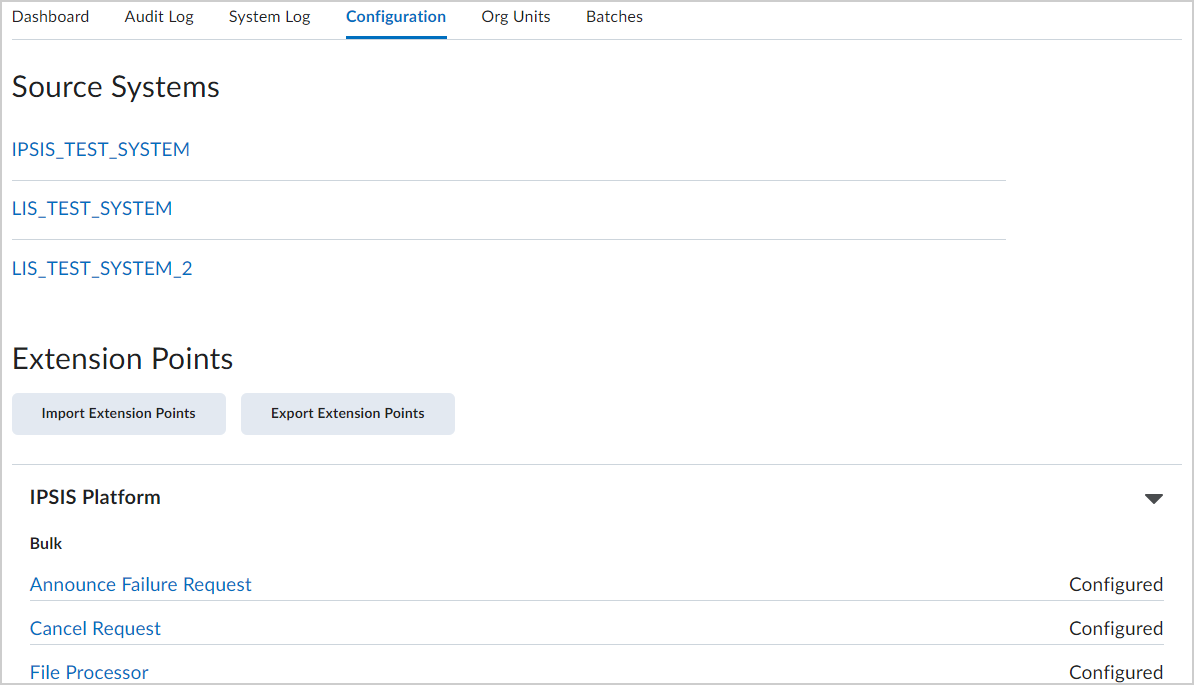
Figure : L'onglet Configuration de l'intégration IPSIS 1.0.
À propos des plugiciels et des points d'extension
Pour comprendre comment gérer les points d'extension, il est nécessaire de comprendre ce que sont les plugiciels et leur relation avec les points d'extension. Un plugiciel étend les capacités d'un système. D'autres plugiciels servent à personnaliser le comportement du système. Les points d'extension permettent de regrouper les plugiciels. Chaque fois que le système applique certains comportements et les règles opérationnelles, il lance des plugiciels configurés pour un point d'extension précis.
Il y a de nombreux points d'extension dans IPSIS pour gérer les nombreux comportements dont il peut être responsable. Les plugiciels sont disponibles pour la création, la mise à jour, la suppression et la lecture d'entités Brightspace. Exemples d'entités : offres de cours, départements, sections, modèles, etc.
Dans IPSIS, les plugiciels sont divisés en deux catégories : les gestionnaires et les traducteurs, et chacun d'eux met en œuvre un comportement (par exemple, une règle opérationnelle) pour un point d'extension.
Chaque point d'extension peut être configuré avec un ou plusieurs plugiciels à partir d'une liste prédéfinie. Vous pouvez changer l'ordre dans lequel les plugiciels sont exécutés par l'opération glisser-déposer; à l'aide de la poignée placée à la gauche du nom du plugiciel, il peut les ajouter ou les supprimer de la configuration. Vous pouvez aussi supprimer un plugiciel configuré pour un point d'extension. Sans plugiciels configurés pour un point d'extension, le système est incapable d'interagir de quelque façon que ce soit avec les types d'entités pour lesquelles le point d'extension a été conçu.
Les points d'extension sont configurés au niveau de l'organisation. Cela provoque les répercussions suivantes :
- Le même comportement s'applique à toutes les entités (comme les offres de cours, semestre, etc.) pour l'ensemble de l'organisation.
- Supprimer ou modifier des plugiciels pour un point d'extension a une incidence sur le comportement de toute l'organisation.
- Un comportement différent fondé sur différentes configurations de point d'extension est impossible (pour une seule organisation), et un comportement personnalisé pour différentes unités organisationnelles nécessite la personnalisation des plugiciels mêmes.
Accès et configuration d'un point d'extension
Vous pouvez accéder et configurer un point d'extension à l'onglet Configuration de l'Intégration d'IPSIS 1.0.
Pour accéder à un point d'extension et le configurer :
- Depuis le menu Outils d'administration, cliquez sur Administration d'IPSIS.
- Cliquez sur la vignette Intégration d’IPSIS 1.0.
- Cliquez sur l'onglet Configuration.
- Sous Points d'extension, cliquez pour développer un nom d'intégration de système source. Par exemple, Plateforme IPSIS.
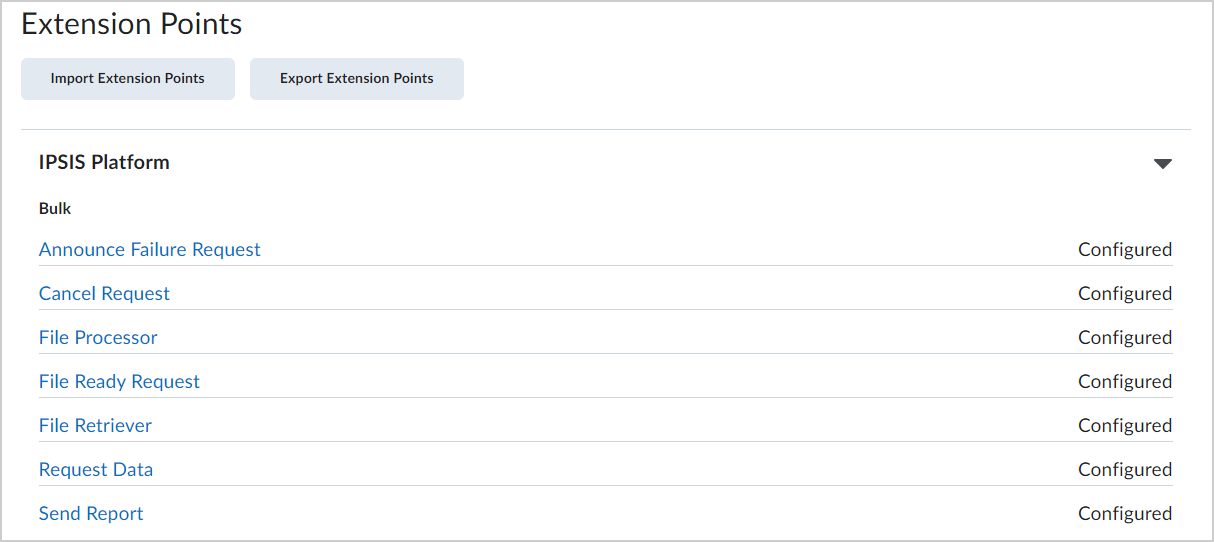
Figure : une liste des points d'extension configurés pour la plateforme IPSIS.
- Cliquez sur le nom d'un point d'extension pour ouvrir la page des paramètres.
Les plugiciels déjà configurés (et activés) apparaissent sous Plugiciels actifs. Les plugiciels non activés pour un point d'extension s'affichent sous Plugiciels disponibles.
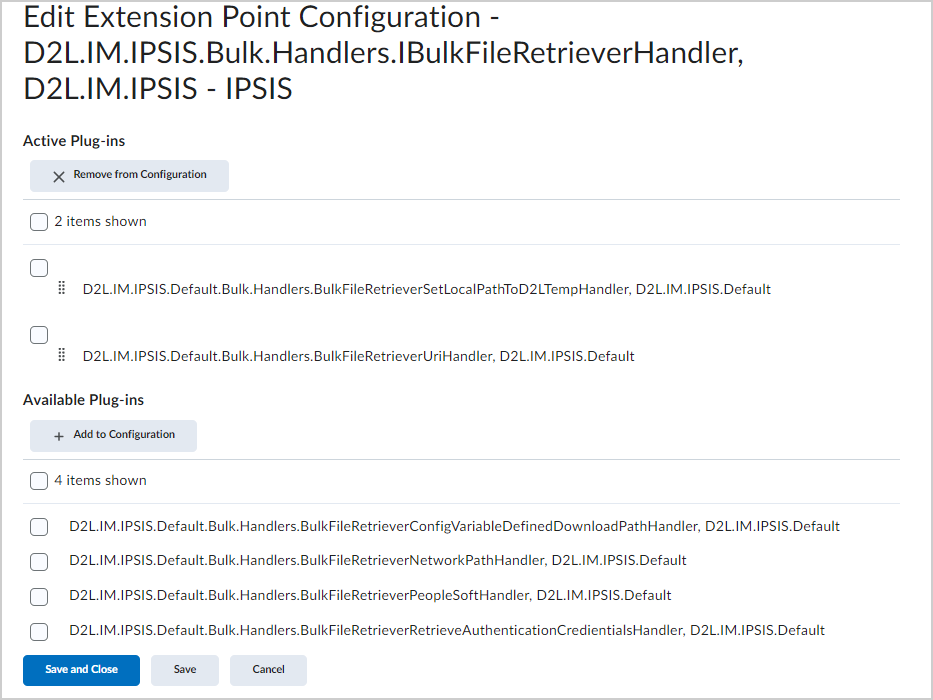
Figure : La page Modifier un point d'extension.
Cette page permet à l'administrateur de créer, modifier ou supprimer la configuration d'un plugiciel pour un point d'extension donné, à condition que l'administrateur dispose de l'autorisation Manage IPSIS Configuration Option (Gérer les options de configuration d'IPSIS). Les mesures spécifiques comprennent :
- Ajouter un plugiciel disponible à la liste de plugiciels actifs
- Supprimer un plugiciel de la liste de plugiciels actifs
- Changer l'ordre de tri des plugiciels actifs
- Supprimer la configuration entière
- Personnaliser les propriétés d'un plugiciel
Les listes des plugiciels actifs et disponibles sont mutuellement exclusives – L'ajout d'un élément à une liste le supprime de l'autre.
Ajouter un plugiciel pour un point d'extension
Vous pouvez ajouter un plugiciel à un point d'extension à l'onglet Configuration de l'intégration d'IPSIS 1.0.
Pour ajouter un plugiciel :
- Depuis le menu Outils d'administration, cliquez sur Administration d'IPSIS.
- Cliquez sur la vignette Intégration d’IPSIS 1.0.
- Dans l'onglet Configuration, cliquez sur le point d'extension auquel ajouter un plugiciel.
- Sous Plugiciels disponibles, cochez la case en regard du nom du plugiciel.
- Cliquez sur Ajouter à la configuration.
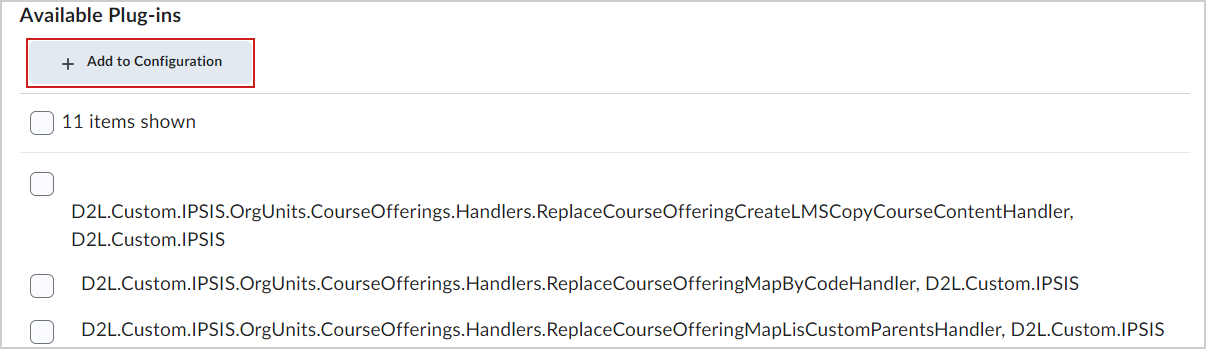
Figure : Le bouton Ajouter à la configuration de la section Plugiciels disponibles.
- Cliquez sur Save and Close (Enregistrer et fermer).
Le plugiciel est ajouté au point d'extension sélectionné.
Trier les plugiciels des points d'extension
Vous pouvez modifier l'ordre des plugiciels ajoutés à un point d'extension.
Pour modifier l'ordre d'un plugiciel :
- Depuis le menu Outils d'administration, cliquez sur Administration d'IPSIS.
- Cliquez sur la vignette Intégration d’IPSIS 1.0.
- Dans l'onglet Configuration, cliquez sur le point d'extension pour lequel il faut changer l'ordre des plugiciels.
- Cliquez et maintenez la poignée glisser-déposer à la gauche du nom du plugiciel à réordonner. Déplacez-le à l'ordre désiré.
- Cliquez sur Enregistrer et fermer.
Supprimer un plugiciel pour un point d'extension
Vous pouvez retirer un plugiciel d'un point d'extension.
Pour retirer un plugiciel :
- Depuis le menu Outils d'administration, cliquez sur Administration d'IPSIS.
- Cliquez sur la vignette Intégration d’IPSIS 1.0.
- Dans l'onglet Configuration, cliquez sur le point d'extension duquel supprimer un plugiciel.
- Sous Plugiciels actifs, cochez la case en regard du nom du plugiciel.
- Cliquez sur Supprimer de la configuration.
- Cliquez sur Enregistrer et fermer.
Personnaliser les propriétés pour un plugiciel
Personnaliser les propriétés pour un plugiciel vous permet d'en modifier le comportement. Le scénario le plus courant est de commander à un traducteur d'extraire des données à partir d'un autre champ dans un message de demande.
Pour personnaliser les propriétés d'un plugiciel :
- Depuis le menu Outils d'administration, cliquez sur Administration d'IPSIS.
- Cliquez sur la vignette Intégration d’IPSIS 1.0.
- Dans l'onglet Configuration, cliquez sur le point d'extension pour lequel personnaliser les propriétés d'un plugiciel.
- Cliquez sur le menu contextuel en regard du nom du plug-in.
- Cliquez sur Personnaliser les propriétés.
- Modifiez les propriétés pour le plugiciel en fonction de sa documentation.
- Cliquez sur Enregistrer.
Les propriétés personnalisées du plugiciel sélectionné sont enregistrées.
À propos de la mise en correspondance des types d'unité organisationnelle
Vous devez configurer la correspondance des types d'unité organisationnelle (UO) pour chaque système source de façon à indiquer au processus d'intégration les types d'UO de Brightspace qui sont touchées lorsque des demandes sont reçues des systèmes informatiques de renseignements sur les élèves (SIS). La mise en correspondance de chaque type d'UO pouvant être accepté par le SIS permet au processus de mise en œuvre d'identifier le type d'UO correspondant qui sera utilisé dans Brightspace. Chaque enregistrement est associé à un système source particulier.
La mise en correspondance des types d'unité organisationnelle (UO) est requise pour qu'IPSIS puisse interpréter les messages d'un type spécifique provenant d'un système source. Par exemple, un SIS pourrait transmettre des messages relatifs à des facultés alors qu’IPSIS devrait interpréter ces éléments comme des départements dans Brightspace. C'est-à-dire, lorsque le SIS commande à IPSIS de créer une faculté, la mise en correspondance des types d'UO commande à IPSIS de créer un département dans Brightspace.
Vous devez collaborer avec le fournisseur du système source pour obtenir les chaînes de texte de type d'UO transmises à IPSIS dans les messages. Les chaînes de texte peuvent dépendre du fournisseur du système source ou de la configuration de ce système.
Les mises en correspondance multiples pour un type d'UO sont également valides. Par exemple, un établissement pourrait vouloir que des entités auxquelles renvoie le SIS comme offres de cours et que des sections soient créées comme offres de cours dans Brightspace. Dans ce cas, deux mises en correspondance sont nécessaires pour l’offre de cours du type d’UO dans Brightspace.
Remarque : Il n'est pas possible d'effectuer de multiples mises en correspondance pour un même type d'UO du SIS. Sans mise en correspondance pour un type d’UO du SIS, IPSIS est incapable de créer, mettre à jour et de supprimer ce type d’entité dans Brightspace. Si un certain type d'UO du SIS doit être ignoré par IPSIS, il faut exclure la mise en correspondance.
Mettre en correspondance des types d'unité organisationnelle
Vous pouvez faire correspondre le nom d'un type d'unité organisationnelle de votre SIS avec le type d'unité organisationnelle dans Brightspace.
Pour mettre en correspondance des types d'unité organisationnelle :
- Depuis le menu Outils d'administration, cliquez sur Administration d'IPSIS.
- Cliquez sur la vignette Intégration d’IPSIS 1.0.
- Dans l'onglet Configuration, sous Systèmes source, cliquez sur le système source pour lequel vous désirez ajouter des mises en correspondance pour un type d'UO.
- À la page Modifier le système source, procédez comme suit :
- Cliquez sur Mettre en correspondance des types d'unité organisationnelle.
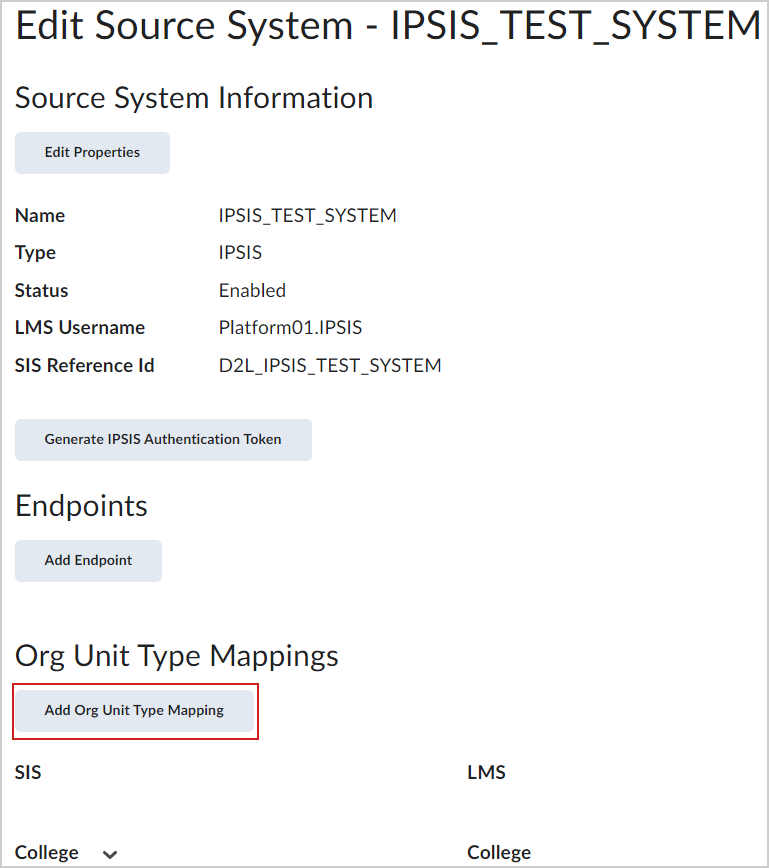
Figure : Le bouton Ajouter une mise en correspondance du type d'unité organisationnelle de la page Modifier le système source.
- Dans le champ SIS Org Unit Type (Type d'UO du SIS), entrez un type d'unité organisationnelle.
- Depuis la liste déroulante LE Org Unit Type (Type d'UO de l'EA), sélectionnez un type d'unité organisationnelle auquel faire correspondre le type d'unité organisationnelle du SIS.
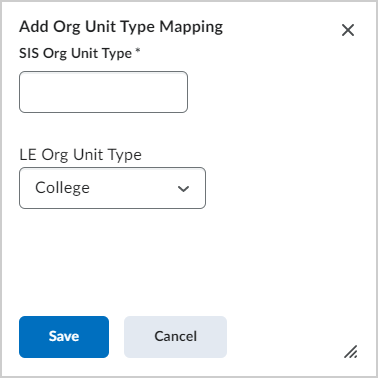
Figure : La boîte de dialogue Mettre en correspondance des types d'unité organisationnelle.
- Cliquez sur Enregistrer.
Un nouveau type d'unité organisationnelle est mis en correspondance pour le système source sélectionné.
Établir la correspondance des rôles
Vous devez configurer la correspondance des rôles pour chaque système source de façon à indiquer au processus d'intégration les rôles de Brightspace qui correspondent aux rôles des messages d'intégration du SIS. Chaque rôle qui est envoyé par le SIS doit être mis en correspondance afin que le processus de mise en œuvre puisse identifier le rôle correspondant qui sera utilisé dans Brightspace. Chaque enregistrement est associé à un système source particulier.
Pour ajouter des mises en correspondance de rôles :
- Depuis le menu Outils d'administration, cliquez sur Administration d'IPSIS.
- Cliquez sur la vignette Intégration d’IPSIS 1.0.
- À la page Configuration, cliquez sur le système source pour lequel vous désirez ajouter des mises en correspondance.
- À la page Modifier le système source, procédez comme suit :
- Cliquez sur Ajouter une mise en correspondance de rôles.
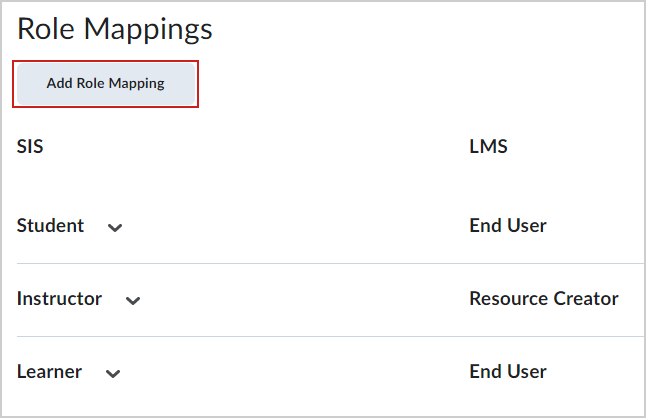
Figure : Le bouton Ajouter une mise en correspondance de rôles de la page Modifier le système source.
- Dans le champ Rôle du SIS, entrez un nouveau rôle pour le SIS.
- Dans la liste déroulante Rôle d'EA, sélectionnez le rôle à mettre en correspondance avec le rôle du SIS.
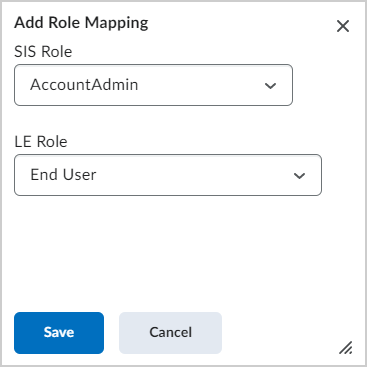
Figure : La boîte de dialogue Ajouter une mise en correspondance de rôles.
- Cliquez sur Enregistrer.
Les nouvelles mises en correspondance de rôles sont effectuées pour le système source sélectionné.